
Tổng hợp 10 cách khắc phục lỗi iPhone không kết nối được wifi
Điện thoại không kết nối được wifi là một trong những lỗi khá phổ biến, thường gặp khiến quá trình lướt web, liên lạc vị gián đoạn. Trong trường hợp này bạn cần phải xử lý như thế nào? Cùng theo dõi nội dung bài viết sau để biết cách khắc phục lỗi iPhone không kết nối được wifi.
1. Nguyên nhân lỗi iPhone không kết nối wifi
Trong quá trình sử dụng điện thoại iPhone chắc hẳn ai cũng từng gặp tình trạng không kết nối được mạng wifi. Lỗi này xuất phát từ nhiều nguyên nhân khác nhau có thể bạn không biết và không thể tìm ra cách khắc phục. Các nguyên nhân chủ yếu như:
- Nằm ở nguồn phát wifi: Đây là một trong những lý do khá phổ biến khiến điện thoại bị mất wifi. Nguyên nhân modem chưa bật hoặc thiết bị điện thoại của bạn đang ở quá xa so với phạm vi phủ sóng của wifi.
- Lỗi cài đặt trên điện thoại: Có thể do điện thoại của bạn đang ở chế độ máy bay, sai địa chỉ IP mạng hoặc do bạn đã tắt wifi trên thiết bị.
- Linh kiện và phần cứng bị lỗi: Có thể do IC wifi bị hỏng mà bạn không biết.
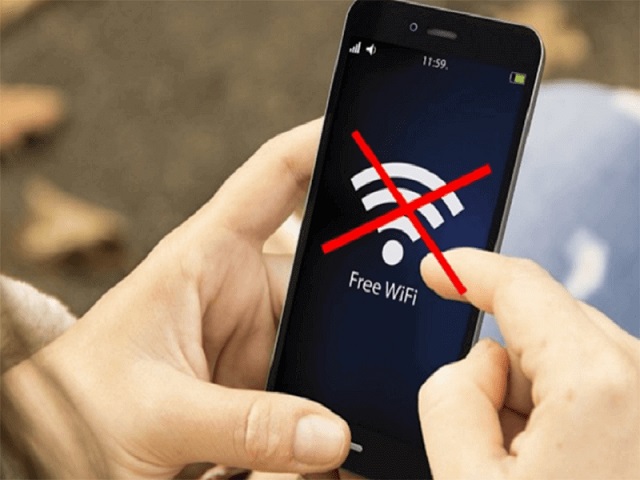
>>> Xem thêm:
- Cách xử lý lỗi không gửi được tin nhắn sms trên iPhone
- Nguyên nhân và cách fix lỗi đăng nhập Facebook trên iPhone
- Màn hình camera iPhone bị đen phải làm gì để sửa?
2. Cách xử lý lỗi iPhone không kết nối được wifi internet
Để có thể khắc phục tình trạng không bắt được wifi trên điện thoại cần phải xác định được nguyên nhân. Thông thường nếu không thể tìm được nguyên nhân khiến quá trình khắc phục rất mất thời gian và có thể không sửa được. Nếu bạn gặp trường hợp này hãy thử các mẹo dưới đây để xử lý nhé.
2.1. Tắt chế độ máy bay
Cách đầu tiên trong việc khắc phục lỗi điện thoại không bắt được wifi chính là kiểm tra chế độ điện thoại đang cài đặt. Rất có thể điện thoại của bạn đang ở chế độ máy bay là ngừng mọi kết nối mạng điện thoại cũng như internet. Việc của bạn chính tắt chế độ này và chờ điện thoại khôi phục lại các hoạt động sau đó kiểm tra kết nối internet.
2.2. Tắt đi bật lại wifi nhiều lần
Ngoài việc kiểm tra chế độ điện thoại đang sử dụng cách thông dụng chính là tắt và bật đi bật lại wifi nhiều lần. Việc làm này giúp kết nối wifi được khởi động lại với cách thực hiện như sau:
- Bước 1: Vào mục cài đặt.
- Bước 2: Chọn wifi.
- Bước 3: Trượt thanh kích hoạt wifi.
- Bước 4: Kiểm tra lại kết nối.
2.3. Tắt chế độ Bluetooth
Trong trường hợp điện thoại vẫn bắt được wifi nhưng không thể kết nối hãy kiểm tra điện thoại có bật chế độ bluetooth hay không. Trên thực tế nhiều trường hợp sóng bluetooth cũng gây ra lỗi iPhone không kết nối được wifi. Chính vì vậy bạn cần thực hiện các bước sau để tắt bluetooth:
- Bước 1: Vào mục cài đặt trên điện thoại iPhone.
- Bước 2: Chọn Bluetooth.
- Bước 3: Trượt thanh tắt bluetooth.
- Bước 4: Kiểm tra lại kết nối wifi.
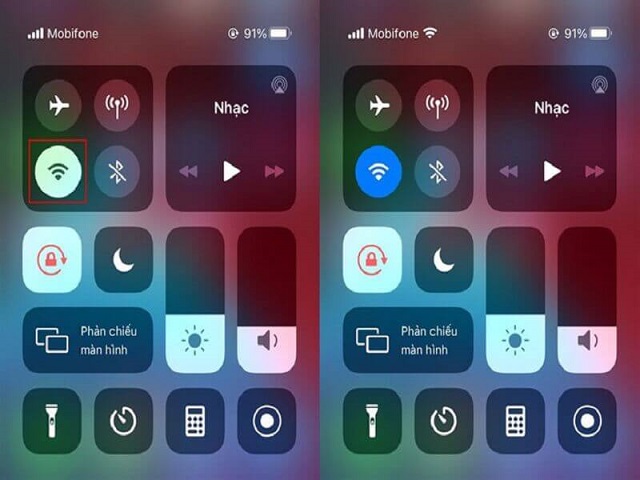
2.4. Tắt dịch vụ định vị trên iOS
Khi gặp lỗi iPhone không kết nối được mạng hãy thử cách tắt dịch vụ định vị trên điện thoại bằng cách thực hiện các bước sau:
- Bước 1: Vào mục cài đặt trên điện thoại.
- Bước 2: Chọn quyền riêng tư.
- Bước 3: Chọn tiếp dịch vụ định vị sau đó chọn dịch vụ hệ thống.
- Bước 4: Hủy kích hoạt kết nối mạng và không dây.
Sau khi thực hiện các bước này hãy kiểm tra kết nối wifi nếu chưa thành công hãy thử bằng các cách khác.
2.5. Kiểm tra bộ phát wifi
Sau khi kiểm tra chế độ điện thoại đang sử dụng mọi thứ bình thường nhưng vẫn không thể kết nối wifi hãy thử kiểm tra bộ phát wifi. Bởi trong quá trình sử dụng cũng sẽ xuất hiện một số lỗi tại modem nhà mạng. Cách để khắc phục đơn giản hãy reset lại modem hoặc rút nguồn điện bộ phát wifi trong khoảng 5 phút. Sau đó bật wifi trên điện thoại để kết nối lại.
2.6. Xóa mạng wifi đang dùng và đăng nhập lại
Trong trường hợp bạn đã từng kết nối wifi thành công nhưng hiện tại lại không thể kết nối được trong khi mật khẩu không bị thay đổi. Để khắc phục tình trạng này sẽ xóa mạng wifi và đăng nhập lại. Các bước thực hiện như sau:
- Bước 1: Vào cài đặt chọn wifi.
- Bước 2: Bấm vào wifi cần đăng nhập.
- Bước 3: Chọn quên mạng này.
- Bước 4: Nhập mật khẩu và đăng nhập lại.
2.7. Cập nhật iOS
Khi điện thoại iPhone chưa cập nhật phiên bản mới cũng có thể dẫn đến lỗi iPhone không kết nối được wifi. Nếu khi đã kiểm tra điện thoại bằng các cách trên vẫn không thành công có thể thực hiện theo hướng dẫn sau để cập nhật iOS mới nhất:
- Bước 1: Vào Cài đặt chọn Cài đặt chung.
- Bước 2: Chọn mục Cập nhật phần mềm.
- Bước 3: Bấm vào cài đặt bây giờ.
- Bước 4: Sau khi cập nhật IOS mới kết nối lại wifi và kiểm tra.
2.8. Khởi động lại iPhone
Khi gặp lỗi không kết nối được wifi trên điện thoại iPhone để nhanh chóng khắc phục có thể tiến hành khởi động lại thiết bị. Đây là cách khá hiệu quả khi gặp một số lỗi trên iPhone không chỉ riêng lỗi không bắt được wifi. Lúc này toàn bộ dữ liệu, cài đặt trên điện thoại đều được làm mới cùng với đó là fix lỗi kết nối wifi đơn giản nhất.
2.9. Restore lại iPhone
Nếu bạn đã thực hiện nhiều cách nhưng vẫn không thể sửa được lỗi wifi hãy thử restore lại iPhone. Cách này nên thực hiện cuối cùng bởi khi restore lại máy điện thoại sẽ trở về trạng thái ban đầu tất cả các nội dung và cài đặt trước đó đều sẽ bị xóa hết. Các bước thực hiện như sau:
- Bước 1: Vào Cài đặt chọn Cài đặt chung.
- Bước 2: Chọn đặt lại iPhone.
- Bước 3: Bấm đặt lại.
- Bước 4: Cài đặt và kết nối lại wifi.
2.10. Mang tới trung tâm bảo hành, cơ sở sửa chữa uy tín
Sau khi thực hiện các cách trên mà điện thoại vẫn không thể bắt được wifi hãy mang đến các trung tâm bảo hành hoặc cửa hàng sửa chữa để được các kỹ thuật viên kiểm tra và tìm hướng xử lý.
Nội dung bài viết trên đây đã giới thiệu đến bạn các cách khắc phục lỗi iPhone không kết nối được wifi đầy đủ và chi tiết. Hy vọng qua đây bạn có thể xử lý một cách nhanh nhất và tiếp tục sử dụng.
Nguồn: teamcare.vn





